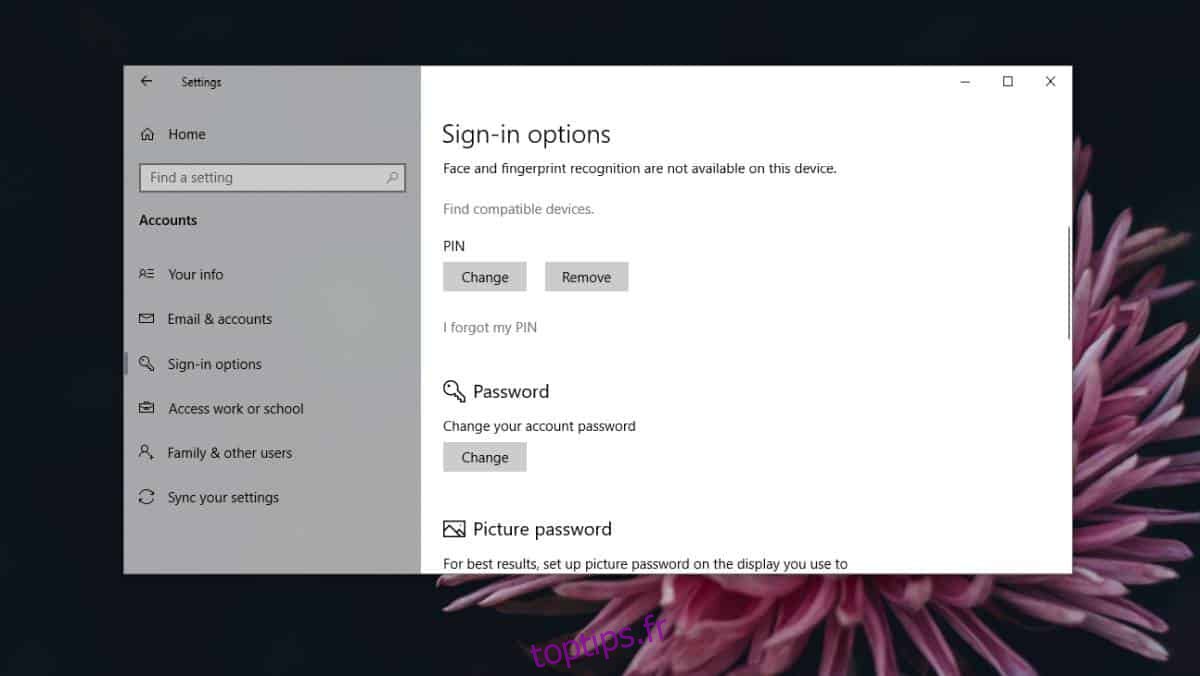Windows 10 vous offre plusieurs options pour vous connecter à votre bureau. Vous pouvez utiliser le même mot de passe que celui que vous utilisez pour votre compte Microsoft, vous pouvez définir un code PIN, connecter un appareil de confiance ou créer un mot de passe image. Il y a aussi Windows Hello bien que le nombre d’appareils pris en charge soit petit et que ce ne soit pas si sûr. En fait, il a été rapporté que cela pouvait être dupé. Si vous préférez utiliser un code PIN mais que celui à quatre chiffres semble trop court et facile à deviner, vous pouvez définir un code PIN alphanumérique plus long sur Windows 10.
PIN alphanumérique sous Windows 10
Vous pouvez définir un code PIN alphanumérique sur Windows 10 lorsque vous configurez votre système, et plus tard après avoir déjà créé votre compte et démarré sur votre système.
Ouvrez l’application Paramètres et accédez au groupe de paramètres Compte. Accédez à l’onglet Options de connexion et faites défiler jusqu’à la section PIN. Cliquez sur le bouton Modifier si vous avez déjà configuré un code PIN ou cliquez sur l’option Configurer pour configurer un code PIN.
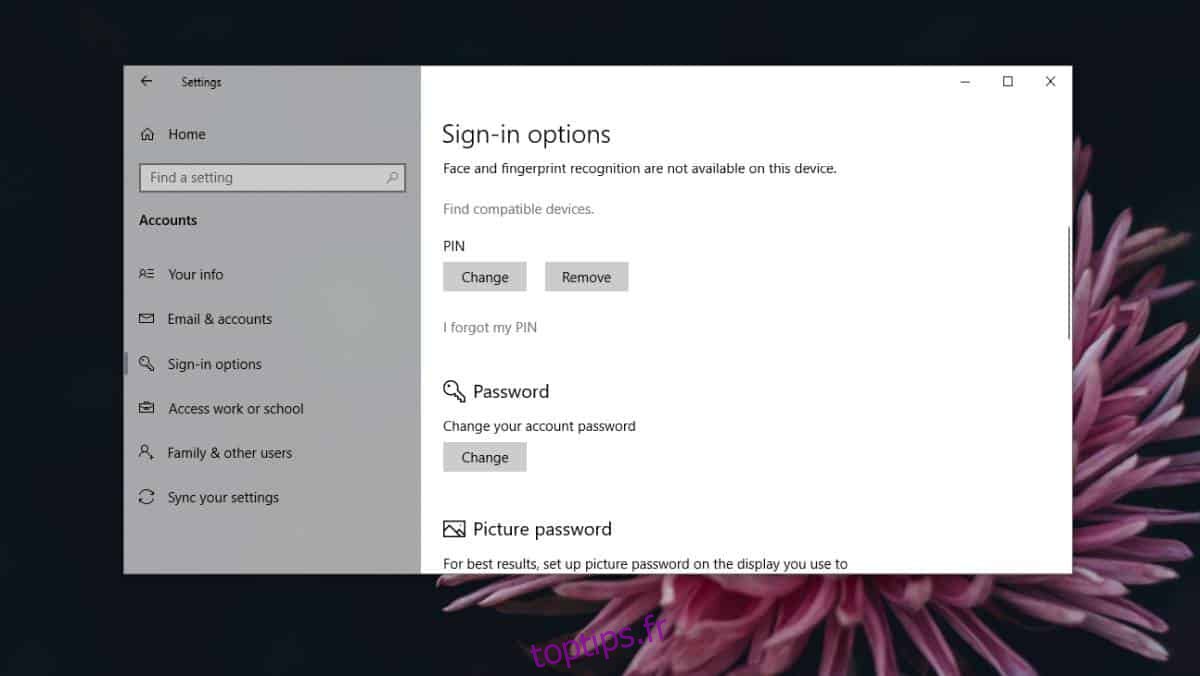
Dans la fenêtre contextuelle Modifier votre code PIN, vous verrez une option appelée «Inclure des lettres et des symboles». Sélectionnez-le et vous pourrez définir un code PIN de plus de quatre caractères et qui comprend à la fois des alphabets et des caractères tels que le hachage, l’astérisque et l’esperluette.
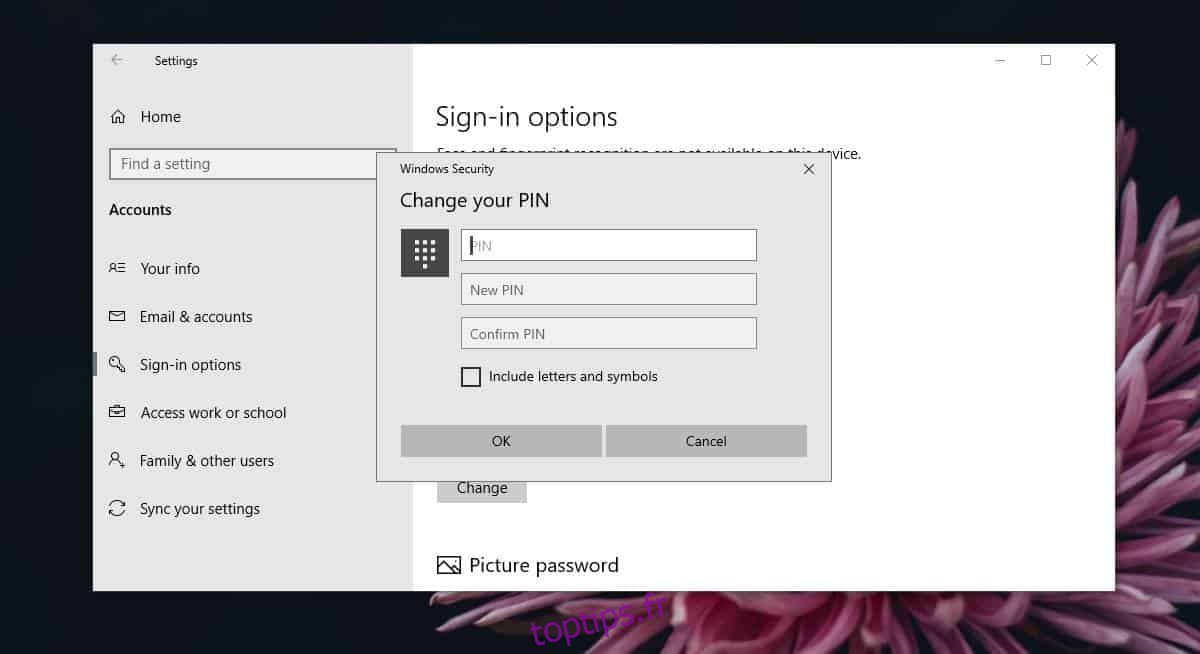
Un code PIN plus long est généralement plus difficile à deviner. L’option par défaut qui vous limite à quatre chiffres peut signifier que vous utilisez un numéro que d’autres personnes peuvent deviner, par exemple, le premier ou les quatre derniers chiffres de votre numéro de téléphone, votre année de naissance ou votre anniversaire. Il y a aussi le fait que si vous avez correctement entré le code PIN, il se connectera à votre bureau sans que vous ayez à appuyer sur Entrée. C’est un comportement étrange que vous ne trouverez pas sur d’autres plates-formes. Normalement, les utilisateurs doivent appuyer ou cliquer sur Entrée pour que le code PIN soit accepté.
Étant donné que le code PIN est automatiquement accepté, c’est un peu comme une vérification intégrée pour savoir si le code PIN est correct ou non. Toute personne ayant une intention malveillante peut essayer n’importe quel nombre de codes PIN jusqu’à ce qu’elle réussisse et qu’une tentative infructueuse ne sera jamais détectée. Sur le principe, trop de tentatives infructueuses devraient forcer un utilisateur à utiliser le mot de passe de son compte à la place. C’est aussi une autre bonne raison de définir un code PIN alphanumérique sur Windows 10. Lorsque vous avez configuré un code PIN alphanumérique, Windows 10 ne vous connecte pas automatiquement même si vous l’avez entré correctement. Vous devez appuyer sur la touche Entrée pour que le code PIN soit accepté.